FAMP yığınını FreeBSD 12'ye kurmak için.2, FreeBSD için paket yöneticisi olan pkg'ı kullanacağız.
Adım 1: FreeBSD sisteminizi FAMP kurulumu için kullanıma hazırlayın
Kuruluma başlamadan önce, sistemimizin güncel olduğundan emin olmak daha iyidir.
Hangi sürümü kullandığınızı görmek için şunu girin:
$ freebsd sürümüSürüm güncel değilse, güncellemek için aşağıdaki komutu girin:
$ freebsd-güncelleme getirme yüklemesi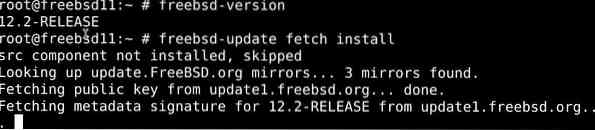

Ardından, destekleyici bağımlılıkları yükleyin:
$ pkg kurulum -y sudo vim bash curl
Ardından aşağıdaki komutla yeni bir kullanıcı ekleyin:
$ kullanıcı
Kullanıcı kimlik bilgilerini ve hesap bilgilerini girmeniz istenecektir.
# Kullanıcı adı: younis# Tam adı: Yunus Said
# Uid (Varsayılan olarak boş bırakın):
# Giriş grubu [younis]:
# Giriş grubu younis. younileri diğer gruplara davet et? []: tekerlek
# Giriş sınıfı [varsayılan]:
# Kabuk (sh csh tcsh nologin) [sh]: bash
# Ev dizini [/home/younis]:
# Giriş dizini izinleri (Varsayılan olarak boş bırakın):
# Parola tabanlı kimlik doğrulamayı kullanın? [Evet]:
# Boş bir şifre kullanın? (evet/hayır) [hayır]:
# Rastgele bir şifre kullanın? (evet/hayır) [hayır]:
# Şifreyi girin: your_secure_password
# Şifreyi tekrar girin: your_secure_password
# Oluşturduktan sonra hesabı kilitleyin? [Hayır]:
# TAMAM MI? (evet/hayır): evet
# Başka bir kullanıcı ekle? (evet/hayır): hayır
# Güle güle!
Son olarak, tekerlek grubunun tüm kullanıcılarına yöneticinin komut ayrıcalıklarını devretmek için aşağıdaki gibi visudo komutunu verin:
$ görsel# Karma (#) işaretini kaldırarak açıklamayı kaldırın
# %teker TÜMÜ=(TÜMÜ) TÜMÜ

kullanın su hesabı yeni oluşturduğunuz hesapla değiştirmek için yeni kullanıcı adının ardından komut:
$ su - yunus
Ayrıca, saat dilimini güncelleyin:
$ sudo tzsetup
2. Adım: Apache HTTPS sunucusu 2'yi kurun.4
Bugün kullanılan tüm web sunucuları arasında Apache HTTPS sunucusu açık ara en popüler olanıdır ve dünya çapında hem statik hem de dinamik web sayfalarını ve uygulamaları barındırmak için kullanılır.
Varsayılan FreeBSD paket yöneticisi olan Pkg, Apache HTTPS sunucusunun FreeBSD deposundan uygun şekilde kurulmasını sağlar. Apache'yi pkg ile kurmak için aşağıdaki komutu yazın:
$ sudo pkg kurulumu -y apache24
Aşağıdaki komutla hangi sürümün yüklendiğini görün:
$ httpd -v
Apache'yi başlatmadan önce etkinleştirmelisiniz:
$ sudo sysrc apache24_enable=evet
Ardından Apache'yi başlatmak için aşağıdaki komutu girin:
$ sudo hizmeti apache24 başlangıcı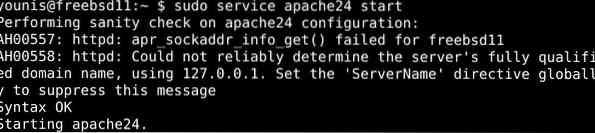
Başlatmayı aşağıdaki komutla doğrulayın:
$ sudo hizmeti apache24 durumu
Çıktı, çalışıp çalışmadığını açıkça belirtmelidir.
Ayrıca genel IP adresinizi web tarayıcınızın arama alanına girerek her şeyin düzgün çalıştığını doğrulayabilirsiniz. Kurulum sorunsuz gittiyse ve her şey düzgün çalışıyorsa, kurulumunuzu onaylayan bir web sayfasına yönlendirilmeniz gerekir.
Adım 3: MySQL 8'i yükleyin.paket ile 0
Apache HTTPS sunucusu etkin ve çalışır durumdayken üçüncü adıma geçebiliriz: MySQL'i yükleme. MySQL bir veritabanı sunucusudur ve web sitesiyle ilgili bilgilerin depolandığı veritabanlarına erişimi korur ve düzenler.
Apache'de yaptığımız gibi, MySQL'i FreeBSD deposundan pkg ile indireceğiz.
$ sudo pkg kurulumu -y mysql80-client mysql80-server
Yukarıdaki komut yürütüldüğünde, sisteminize en son sürüm yüklenmelidir. Web'de en son sürümü arayın, ardından aşağıdaki komutla sürücünüzde kurulu sürümle karşılaştırın:
$ mysql --versiyon
MySQL'i başlatmadan önce etkinleştirmelisiniz:
$ sudo sysrc mysql_enable=evet
Veritabanını başlatmak için aşağıdaki komutu girin:
$ sudo hizmeti mysql-sunucu başlangıcı
Aşağıdaki komutu vererek başlatmayı doğrulayın:
$ sudo hizmeti mysql-sunucu durumu
Veritabanınızdaki güvenlik önlemlerini güçlendirmek için MySQL ile bazı tutarsızlıkları gidermek ve sisteminize erişimi sıkılaştırmak için güvenlik komut dosyasına girmelisiniz:
$ sudo mysql_secure_installation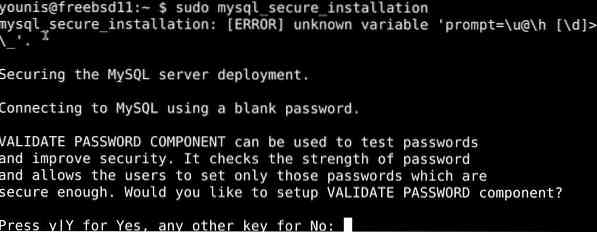
Ardından bir şifre belirleyin ve ardından gelen soruları yanıtlayın. :key_enter'a basarak tüm sorularda varsayılanı seçebilirsiniz:
Adım 4: PHP 7'yi yükleyin.4
FAMP yığınının son bileşeni, şu anda web geliştirme sahnesinde önde gelen programlama dili olan PHP'dir. PHP olmadan, sunucunuzda çalıştırmak istediğiniz dinamik web siteleri tam olarak çalışır durumda olmayacaktır.
Daha önce pkg komutunu kullandığımız gibi, PHP'yi FreeBSD depolarından da kurabiliriz.
Önemli php74, php74-mysqli ve mod_php74 paketlerini kurmak için aşağıdaki komutu girin:
$ sudo pkg kurulumu -y php74 php74-mysqli mod_php74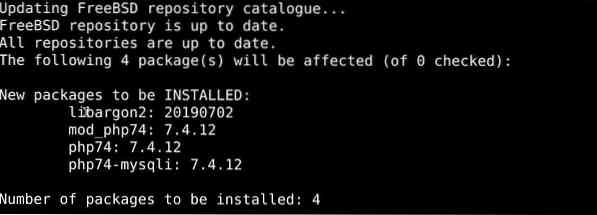
Yüklü sürüme bakın:
$ php --sürüm
Yüklenen sürüm güncelse, aşağıdaki komutu çalıştırarak örnek PHP yapılandırma dosyasını çoğaltmaya devam edin:
$ sudo cp /usr/yerel/etc/php.ini-üretim /usr/local/etc/php.ilk
PHP'yi çalıştırmak için şunu yazın:
$ sudo sysrc php_fpm_enable=evet$ sudo hizmeti php-fpm başlangıcı
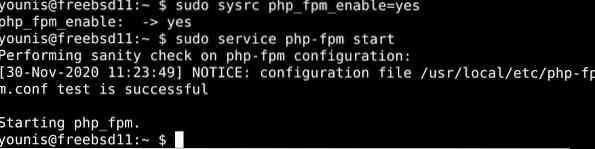
PHP'nin başlayıp başlamadığını kontrol etmek için şunu yazın:
$ sudo hizmeti php-fpm durumu
Yeni kurduğunuz PHP paketine daha fazlasını eklemek için bazı destekleyici modülleri deneyin. PHP modülleriyle yazılmış paketleri arayın:
$ php -m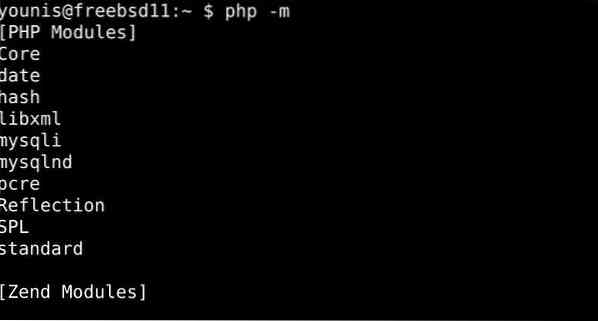
Ardından, mevcut PHP modüllerini aramak için aşağıdaki komutu kullanın:
$ pkg arama ^php74-*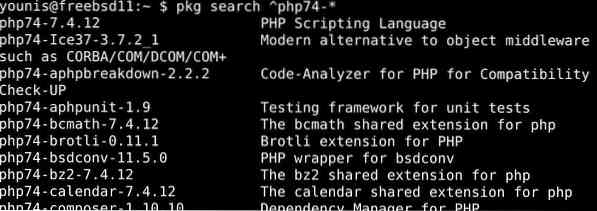
Bir avuç PHP modülü görmelisiniz. Pkg komutu ile denemek istediğiniz herhangi birini yükleyebilirsiniz.
Adım 5: PHP modüllerini yüklemek için Apache'yi yapılandırın
FAMP yığını yalnızca Apache, PHP ile çalışacak şekilde yapılandırıldığında çalışabilir.
Aşağıdaki komutu çalıştırın, yapılandırma dosyasını girin:
$ sudo nano /usr/local/etc/apache24/modüller.d/001_mod-php.konfArdından aşağıdaki girdileri dosyaya ekleyin:
## DirectoryIndex dizini.php dizini.html
#
# SetHandler uygulaması/x-httpd-php
#
#
# SetHandler application/x-httpd-php-source
#
#
Değişiklikleri uygulamak için dosyayı kaydedin ve çıkın.
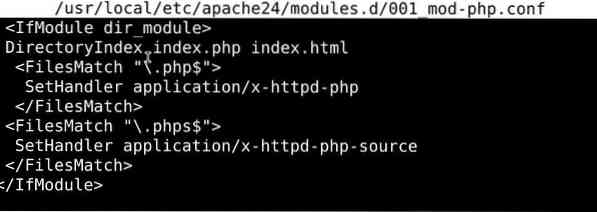
Apache Yapılandırmasını aşağıdaki komutla test edin:
$ sudo apachectl yapılandırma testiYapılandırılan değişikliklerin uygulanması için Apache'yi aşağıdaki komutla yeniden başlatın:
$ sudo apachectl yeniden başlat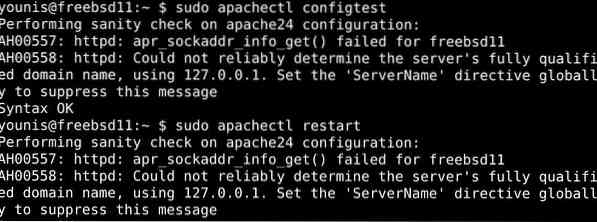
Adım 5: PHP İşlemeyi Test Etme
FAMP yığınıyla çalışmaya devam etmeden önce, PHP ile ilgili herhangi bir sorun olup olmadığını test etmek iyi bir uygulamadır. PHP'yi yapılandırmak bizim için bu durumu hafifletebilir.
Basit bir PHP betiği ile yapılandırmayı kolayca gerçekleştirebilirsiniz. Aşağıdaki komutu kullanın:
$ sudo nano /usr/local/www/apache24/data/info.phpAşağıdaki satırı kopyalayın ve yapılandırma dosyasına yapıştırın:
#http://your_server_IP/info adresine gidin.php ve bu sayfaya yönlendirileceksiniz:
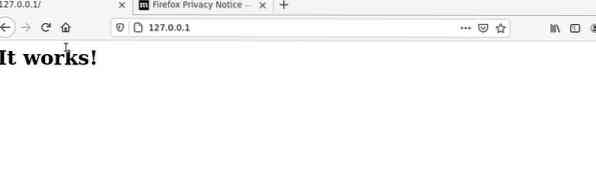
Bilgileri silerek sunucu ayrıntılarını özel yapın.php dosyası.
$ sudo rm /usr/yerel/www/apache24/data/info.php
Özetle
Bu eğitim, FAMP yığınının bir FreeBSD 12'ye nasıl kurulacağını gösteriyor.2 sistem. Artık dinamik web içeriğini sisteminizde barındırabilir ve tamamen işlevsel bir web sunucusu olarak çalışmasını sağlayabilirsiniz. İster dinamik bir web sitesi, ister büyük ölçekli bir web uygulaması olsun, sunucunuzun potansiyelinin sınırı yoktur. Başlamadan önce web sitemizde daha fazla FreeBSD öğreticisini kontrol ettiğinizden emin olun. Web sitemizde çok fazla içerik var ve başlamanıza yardımcı olacak bazı içerikler mutlaka bulacaksınız.
 Phenquestions
Phenquestions


